Teman-teman, lagi-lagi kita berbicara tentang Microsoft Edge nih. Ya, browser default di Windows yang menggantikan posisi Internet Explorer. Sejak digantinya Internet Explorer dengan Microsoft Edge, kini banyak (tidak semua) pengguna Windows yang tidak lagi menginstall browser lain di luar produk Microsoft. Dengan begitu terbukti bahwa Microsoft Edge memang membawa perubahan.
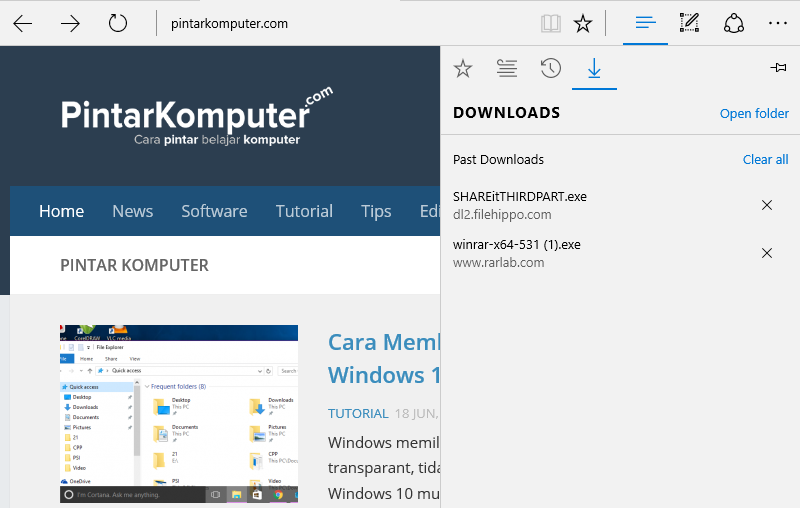
Berbicara tentang Microsoft Edge, jikaAnda salah satu pengguna setia browser ini pastinya Anda sering browsing atau download. Nah, untuk download file di Microsoft Edge, secara default file-file yang kita download tadi tersimpan di folder download, seperti biasanya. Tapi tahukah Anda bahwa lokasi folder download dari Microsoft Edge itu bisa diubah sesuai keinginan kita? Bagaimana caranya, simak langkah-langkahnya di bawah ini.
Dalam mengubah lokasi folder download tadi, di sini kita menggunakan regedit. Perlu diketahui untuk mengoprek Windows, banyak sekali hack yang bisa kita lakukan di regedit. Seperti biasa, untuk membuka regedit klik tombol start->ketik regedit.

selanjutnya menuju ke
HKEY_CURRENT_USER\SOFTWARE\Classes\Local Settings\Software\Microsoft\Windows\CurrentVersion\AppContainer\Storage\microsoft.microsoftedge_8wekyb3d8bbwe\MicrosoftEdge\Main

Selanjutnya buat value baru, klik kanan -> pilih new -> String Value. Beri nama Default Download Directory
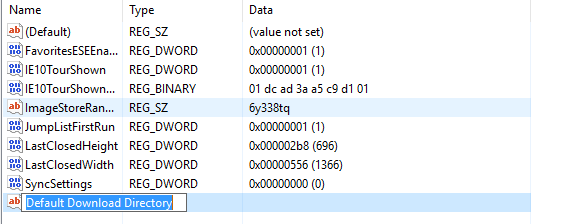
Klik 2 kali pada value tadi, kemudian akan muncul pop-up. Isi Value data dengan lokasi folder download yang diinginkan, misal C:\Users\niki\Documents\Edge, ok.
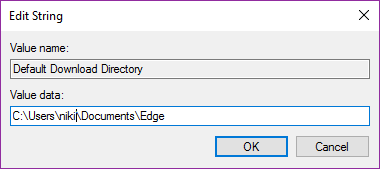
Sekarang silahkan dicoba, Anda download apa saja dan lihat apakah sudah masuk ke folder yang sudah kita atur tadi atau belum.
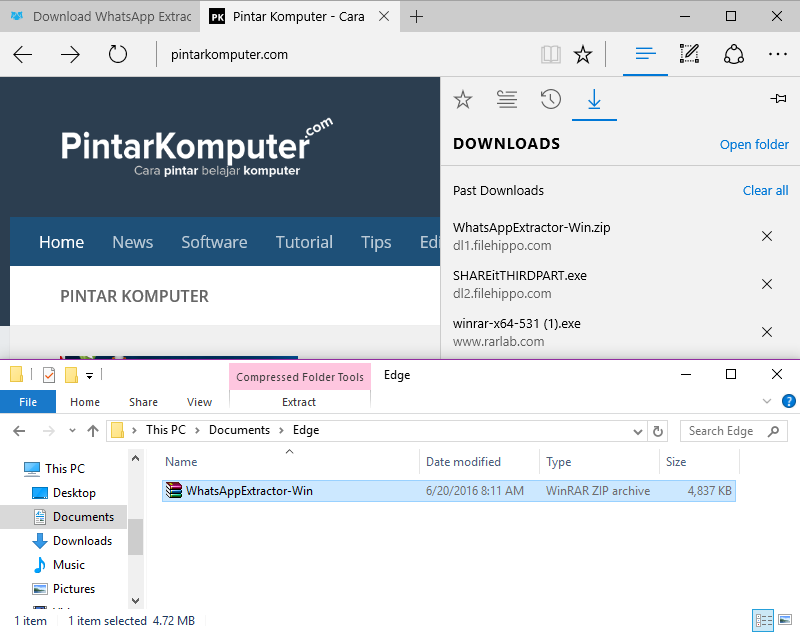
Selamat mencoba.